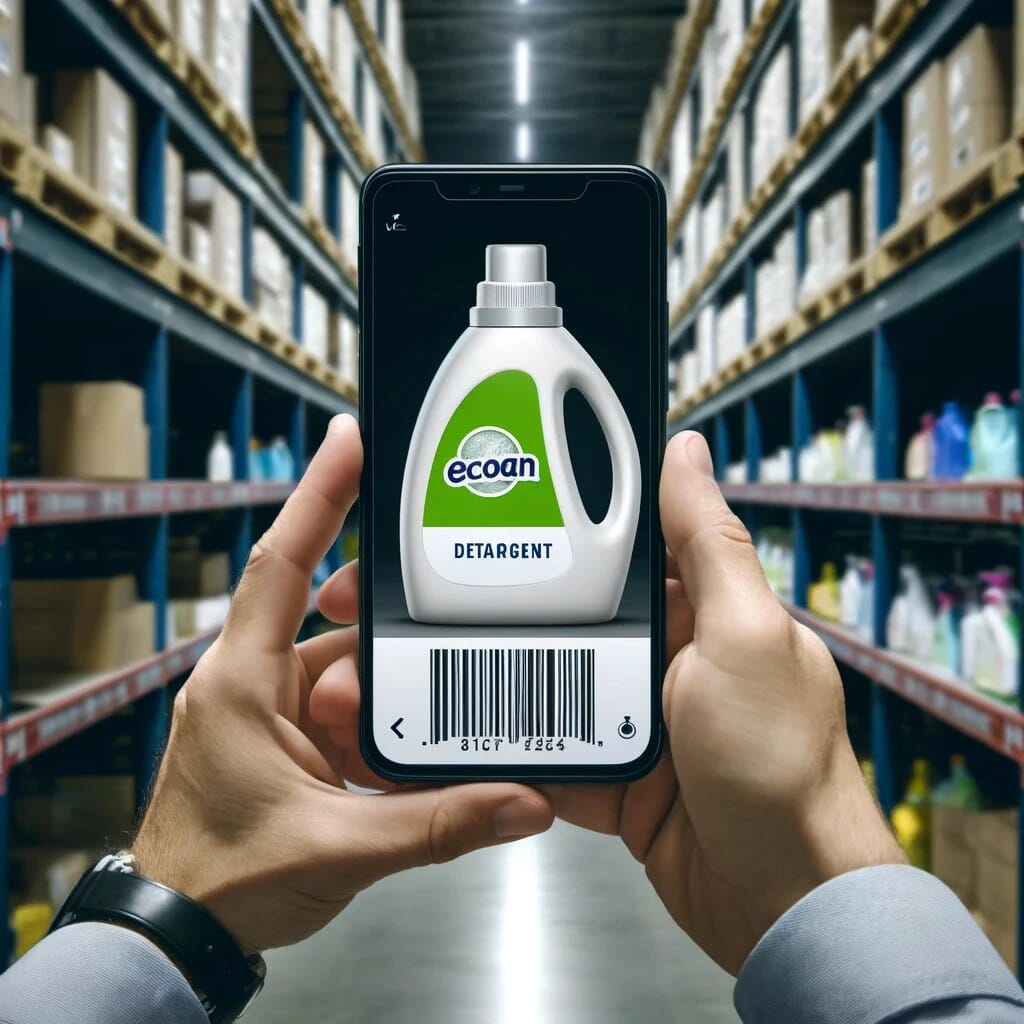Selleks, et hoida oma Ohutuskaart-raamatukogu ajakohasena, soovitatakse läbi viia iga-aastane ülevaatus:
- Arhiveerida Ohutuskaart-id toodete jaoks, mida enam ei kasutata.
- Lisada puuduvad ohutuskaardid äsja kasutusele võetud toodete jaoks.
- Hinnata ja uuendada vananenud ohutuskaarte.
SDS Manager on kaks olulist funktsiooni, mis aitavad teil Ohutuskaart-raamatukogu ühitada:
Toodete olemasolu logimine
See funktsioon võimaldab süsteemselt registreerida, millised tooted ja seega ka nende seotud Ohutuskaart-id on teie organisatsioonis aktiivselt kasutuses. Seda saab teha mitmel viisil::
- Toodete etikettide pildistamine: Kasutage SDS Manager rakendust nutitelefonis, et teha pildid kõigist toodete etikettidest. Seejärel saate need pildid oma raamatukogus vastavate Ohutuskaart-idega ühendada ja logida toodete olemasolu.
- Otsingufunktsiooni kasutamine: Leidke SDS Manager ohutuskaart ja valige "Logi toote olemasolu", et registreerida selle kasutus.
- Triipkoodide skannimine: Kui teie Ohutuskaart-id on seotud toodete triipkoodidega, saate need koodid SDS Manager nutitelefonis skannida ja valida "Logi toote olemasolu", et märkida toote olemasolu.